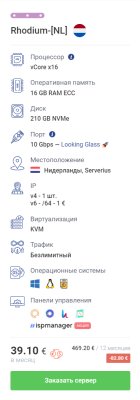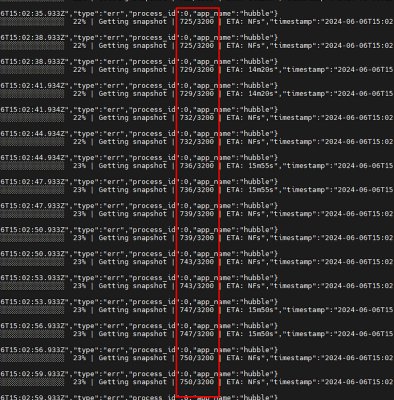Русский
Русский
Farcaster: Установка ноды
- Главная
- База знаний
- Farcaster: Установка ноды
Описание
Нода Farcaster схожа по установке с нодой Taiko. Для её работы потребуется RPC от Alchemy, и, что интересно, можно привязать свой аккаунт FID в Warpcast. Это означает, что теперь вы сможете не только развивать свой профиль в социальной сети Warpcast, но и привязать его к ноде.
Требования
CPU: 4
RAM: 16
SSD: 200GB
OS: Ubuntu 20.04
Установка
Мы подготовили для вас подробный гайд по установке ноды. Процесс установки максимально простой, и мы рекомендуем выбрать сервер с минимальными требованиями, как указано в рекомендациях, чтобы избежать возможных проблем с синхронизацией.
- Устанавливаем MobaXterm.
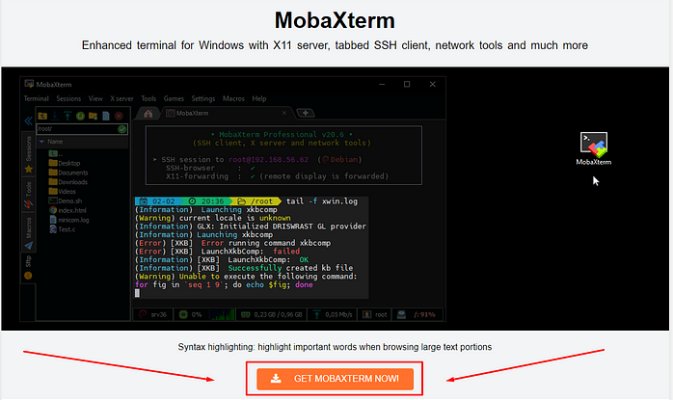
- Подключаемся на арендованный сервер через root.
- Выполняем команды по списку.
- Обновляем и устанавливаем необходимые пакеты.
sudo apt install screen -y
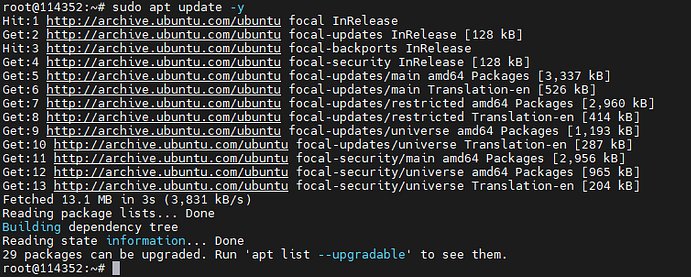
2. Заходим на Alchemy и регистрируем аккаунт.
- Нажимаем на "Overview".
- Нажимаем на "Create new app".
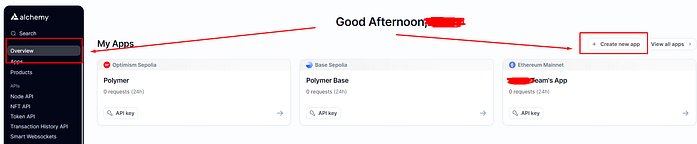
- Выбираем "Ethereum" и "Ethereum Mainnet".
- Снизу, любое значение и нажимаем на "Create App".
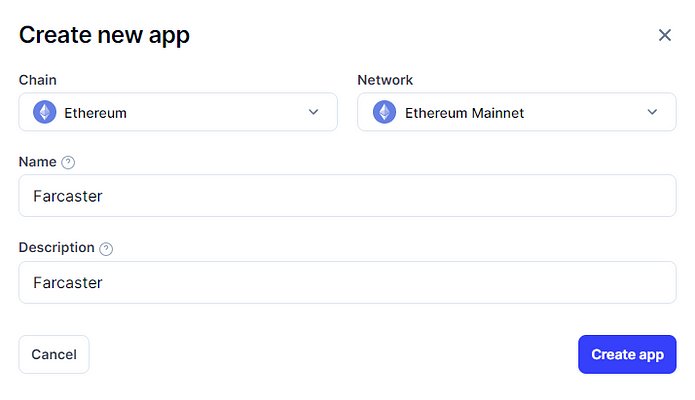
- Cправа нажимаем на "Api Key".

- Копируем HTTPS адрес и сохраняем в блокнот или в любое другое, удобное место.
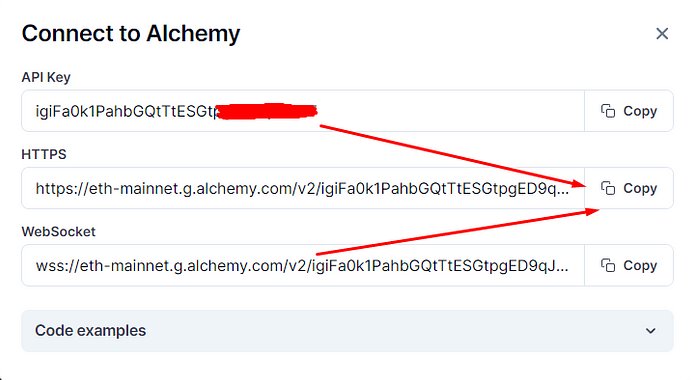
- Повторяем эти же действия, только выбираем "Optimism Mainnet".
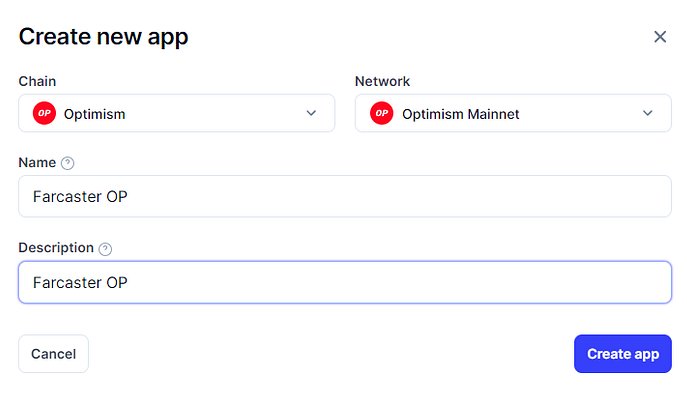
- Сохраняем HTTPS адрес.
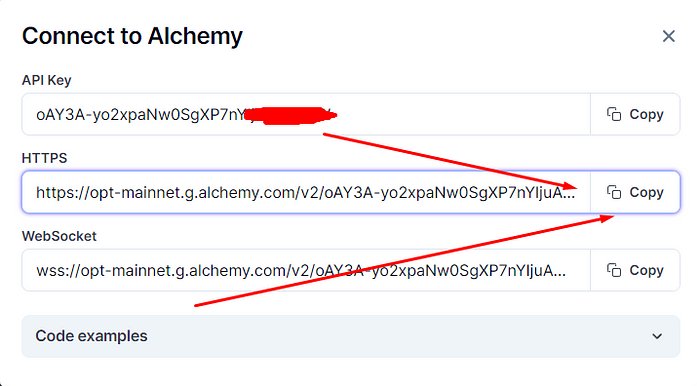
- Далее отправляемся к своему профилю Warpcast, нам нужно скопировать наш FID.
- Нажимаем на "Profile" — "Троеточие" — "About".
- Копируем FID и сохраняем в блокнот или в надежное место.
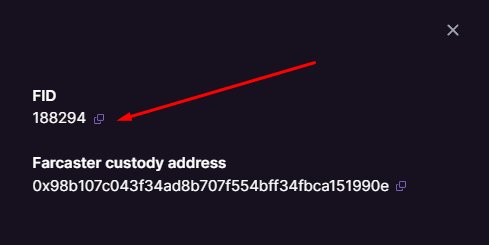
3. Возвращаемся к терминалу, устанавливаем скрипт:
4. Далее вписываем наши скопированные ссылки по очереди:
- Первый — Ethereum Mainnet.
- Второй — Optimism Mainnet.
- Далее вставляем наш FID.
- Пойдёт установка:
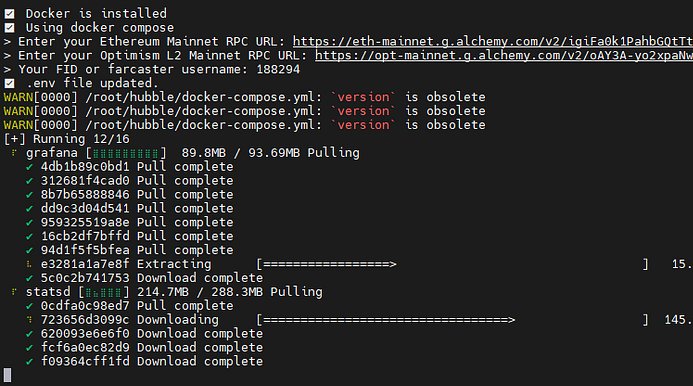
- Через пару минут появится логи — значит всё отлично!
- Их можно остановить кнопкой CNTR+C (если хотите выйти из логов).
- В логах вы увидите снепшоты — они буду расти постепенно.
- Синхронизация займёт около 2–3 часов.
5. Переходим к дашборду по ссылке: http://Айпи_вашего_сервера:3000
- У вас изначально будет No data и ничего не будет видно.
- Спустя несколько часов, у вас появлятся графики:
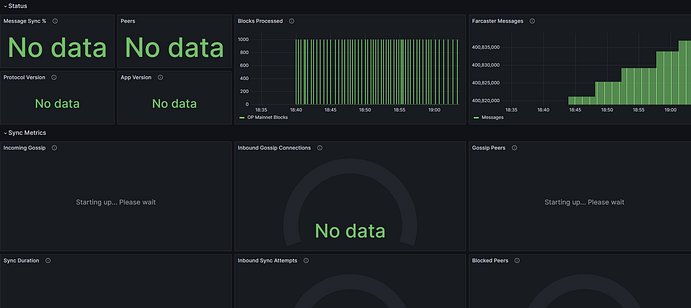
- Как должно быть, после несколько часов ожидания:
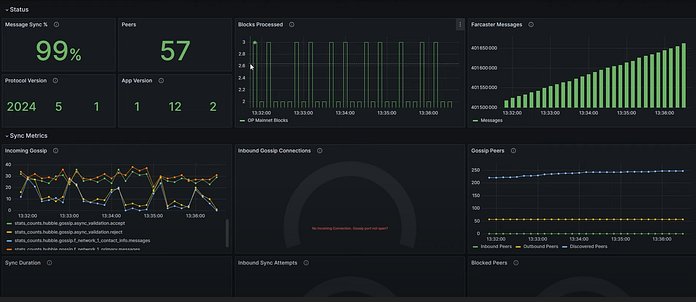
Также можно отслеживать синхронизацию по логам.
Открываем порты
Требуется, чтобы порт 2283 был открыт.
- Копируем все команды по очереди и вставляем в консоль:
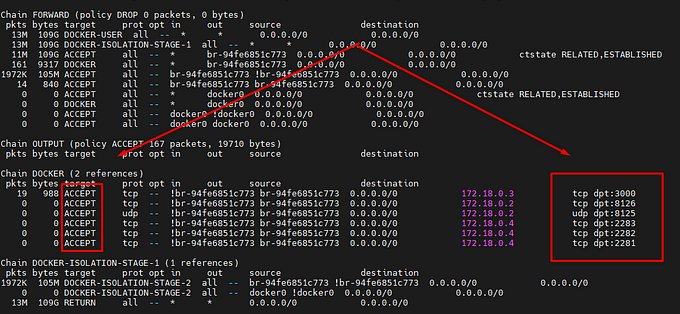
Эти шаги помогут вам открыть порты 2281, 2282 и 2283 с помощью iptables.
Для сохранения изменений в iptables, чтобы они сохранялись после перезагрузки, используйте одну из следующих команд:
- Debian/Ubuntu:
sudo netfilter-persistent save
- CentOS/RHEL:
- Для систем с systemd:
- Чтобы убедиться, что правила были добавлены:
Это покажет текущие правила iptables и позволит вам убедиться, что порты 2281, 2282 и 2283 открыты.
Дополнительные команды
Команда для обновления:
Просмотр логов:
Удалить ноду: